Photoshop打造黑白金属质感效果
2014/10/26 13:48:17来源:形色主义
效果图

原图

1、先得到灰度图 有很多办法,这里我用曲线配合 饱和度 模式来得到灰度图,大家一定有得到更好灰度图的办法,我这样做
的目的只是想说 曲线也能这样用而已.
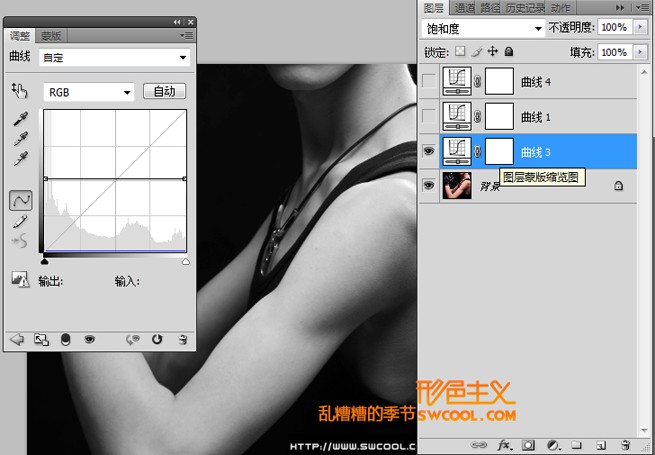
2、曲线细致的调光影 得到基本效果,当然用计算的方法也能得到类似的选区,但曲线细致的控制得到的选区有时会比计算
的方法更容易控制.
在中我谈论过用曲线+混合模式的应用和用曲线替代计算 以及lab曲线,这里都会稍稍涉及
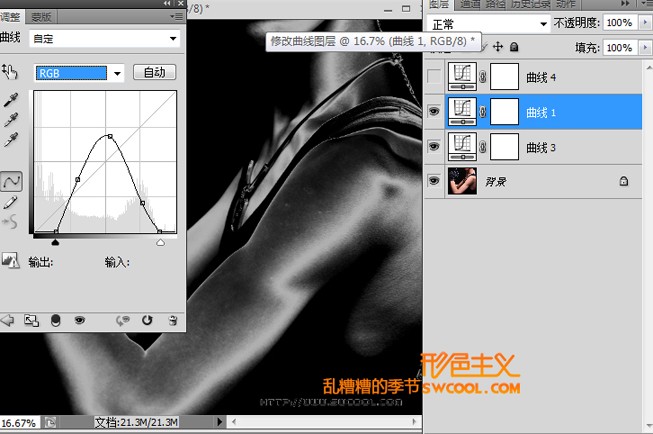
曲线模式颜色 调整蓝通道 给全图上色。RGB模式下调整完成,
(当然不用颜色模式也能得到一样的效果,但用颜色模式可以更容易的调整颜色而不受明度和饱和度的干扰.如果习惯了,
你一定会喜欢图层混合模式强大的功能)
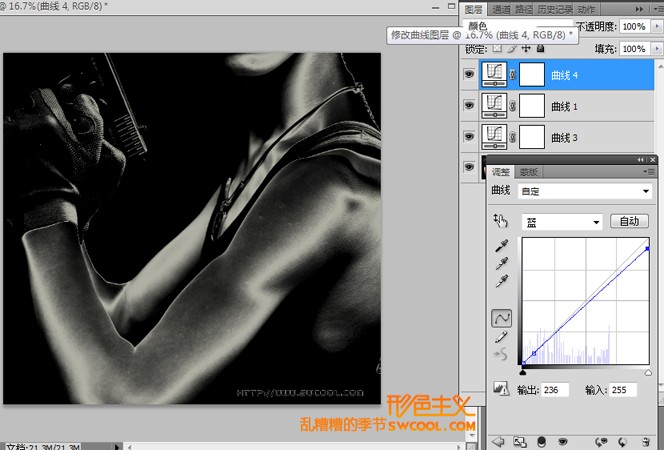
三层曲线,三种不同的混合模式得到这么酷的效果,简单吧,
怎么,还嫌复杂,好!我还有更便捷的,把图转到Lab模式,轻松 L通道调整光影,A通道调到0 B通道上一点黄色。一层曲线搞定.
厉害吧 呵呵.在Lab模式下,曲线的发挥空间比会更强大,喜欢的可以试试
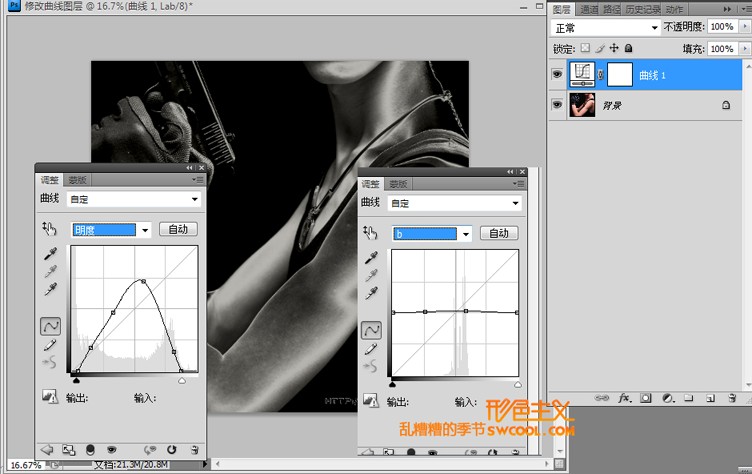
这是结果图 剩下就是叠加效果和素材,我就不做了.
追求简捷的调色方法是我们从事影楼后期的特色.当然,也会有一些损失,但我们得到了无与伦比的速度.速度就是效益

最终效果!

免责声明:本站文章系图趣网整理发布,如需转载,请注明出处,素材资料仅供个人学习与参考,请勿用于商业用途!
本文地址:http://www.tuquu.com/tutorial/ps2521.html
本文地址:http://www.tuquu.com/tutorial/ps2521.html
下一篇:PS打造格调美女
这些是最新的
最热门的教程

